Diagnose, depanare Mac OS, restaurați sistemul pentru a efectua alte operații de utilizator pentru a ajuta la modurile speciale Mac OS. Această așa-numita „Comenzi rapide» (comenzi rapide), sau «taste». Comenzile rapide trebuie să aibă loc imediat după lansarea Mac OS.
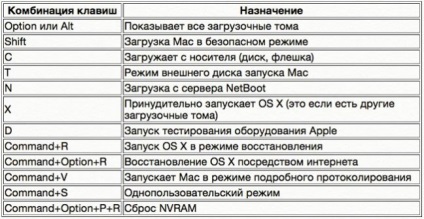
Locuri de munca Mac OS în modul de siguranță
Uneori, software-ul instalat sau un driver Mac OS provoca defecțiuni. Pentru a găsi aplicația problemă, activați Safe Mode (Safe Boot, Safe Mode), în modul următor:
- Porniți calculatorul;
- Așteptați semnal;
- Apăsați pe Shift.
Sistemul de operare initiaza:
- Extensiile de bază pentru kernel (fără obiecte de pornire, precum și fonturi personalizate).
- În OS X 10.3.9 sau versiuni anterioare - instalații de încărcare, de pre-Apple. În OS X de la versiunea 10.4 și mai târziu dezactivate obiecte de pornire și de conectare.
În continuare, o verificare este unitatea de pornire, eliminarea erorilor din cataloage. Dacă nu puteți găsi sursa de probleme, apoi activați modul de un singur utilizator sau logare verbose.
Single-utilizator (consolă) modul Mac OS X
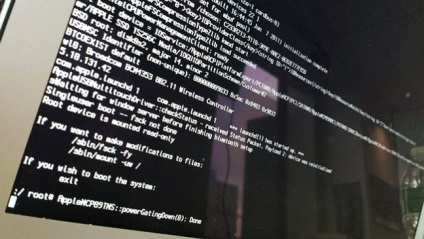
- Faceți clic în meniul „Apple“ și faceți clic pe „Reîncărcați“
- Atunci când "MacBook" hold Command + S.
- Pe ecranul în loc de default „mere“ apare în text alb pe un fond negru.
- Efectuați operațiile necesare, apoi apăsați tasta Return sau Enter de pe tastatura fizică.
Modul verbose Mac OS

jurnalelor detaliate (verbose mode) ajută la clarificarea stadiului și provoca tulburări. Modul Detaliat inițiază simultan comandă apăsând și V după semnalul de pornire de calculator.
Pe un ecran negru cu litere albe afișate în mod constant în procesul de descărcare Mac OS X și mesaje de diagnostic.
Rularea Mac OS de pe disc de pornire deblocarea
Uneori este imposibil să se includă modul de un singur utilizator sau înregistrarea detaliată în jurnal. Motivele sunt, de obicei două:
Selectarea discului de pornire în Mac OS

Alegeți discul de boot este necesar înainte de instalarea, reinstalarea, diagnosticare sau componentele sale de funcționare:
- Apăsați butonul de alimentare.
- După pornirea țineți apăsată tasta Option.
- În „Manager muzică“ pentru a selecta volumul dorit (disc de pornire).
- Faceți clic pe faptul că de două ori, apoi apăsați „Enter“.
- Option + C - descărcarea începe cu CD-ul de instalare / DVD-ROM sau flash media.
- D + Command + Option + Shift + Delete - vă permite să săriți peste sectorul primar de boot partiție pentru a găsi alternative (CD-uri, o unitate externă).
În cazul în care volumul de boot Mac OS X nu apare:
- Reporniți computerul și începe partiției de recuperare prin apăsarea Ctrl + R
- Restaurarea volumului utilizând Disk Utility sau reinstalați sistemul de operare prin intermediul sistemului de recuperare.
Luând în considerare modificările Mac permit unul dintre testele:
Porniți computerul și mențineți apăsată tasta D înainte de a apărea pe ecran gri. consola ANT, selectați testul dorit.
Puteți diagnostica hardware-ul on-line. După pornirea calculatorului țineți apăsată tasta combinație D + Option.
Dacă există probleme cu selectarea unui volum de pornire sau de bug-uri critice de nucleu trebuie să resetați memoria NVRAM. Imediat după lansarea Mac, apăsați pe Command + Option + P + R.
Computerul repornește, ai auzit de pornire de sunet o secundă. Acum puteți elibera cheile. Reconfigurați setările referitoare la NVRAM - volumul de boot, volum difuzor, rezoluția ecranului, fusul orar.
Moduri de Mac OS pentru schimbul de date

schimb de date cu dispozitive externe de ajutor cheie:
- N - boot de pe un boot prin rețea server de rețea. Sistemul va căuta pe hard disk-ul unui alt dispozitiv conectat la server prin Ethernet prin cablu. Când apăsate simultan cu opțiunea N + folosind imaginea de pornire specificată în mod implicit.
- T - vă permite să porniți calculatorul de la un Fireware disc extern.
- X - pentru calculatoare, care implicit sunt încărcate cu un volum al unui alt sistem. Cheia vă permite să porniți dispozitivul cu volumul de încărcare a sistemului de operare OS X.
După cum puteți vedea, modurile de Mac OS au o varietate de opțiuni pentru foc alternativ ori de câte ori o altă problemă. Acest lucru se compară favorabil cu sistemul de operare de la Apple computere personale din alte medii de program. Este de performanță multifuncțională, stabilă și este pe deplin compatibil cu dispozitivele iMac sau MacBook.
- Cum să resetați parola pentru Mac OS X
- Restaurarea Mac OS
- Comenzi rapide de la tastatură pentru Mac OS
- Disk Utility Mac OS (Disk Utility)
- Revizuirea caracteristici utile de Mac OS
- Formatarea unui disc în Mac OS